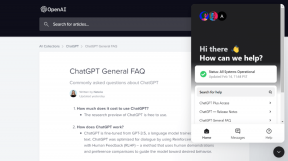Remediați lipsa App Store pe iPhone
Miscellanea / / November 28, 2021
Uneori, este posibil să nu găsiți App Store pe iPhone. App Store de la Apple, la fel ca Google Play Store, este aplicația centralizată pentru a descărca alte aplicații și pentru a le actualiza. Este o aplicație implicită care nu poate fi șters din iOS. Cu toate acestea, poate fi plasat într-un alt folder sau poate fi ascuns în Biblioteca de aplicații. Dacă nu puteți găsi App Store pe iPhone, urmați acest ghid pentru a remedia problema App Store Lipsă pe iPhone. Citiți mai jos pentru a afla cum să recuperați App Store pe iPhone sau iPad.

Cuprins
- Cum să remediați lipsa App Store pe iPhone sau iPad
- Metoda 1: Resetați aspectul ecranului de pornire.
- Metoda 2: Dezactivați restricțiile privind conținutul și confidențialitatea
Cum să remediați lipsa App Store pe iPhone sau iPad
Înainte de a implementa orice metodă de depanare, trebuie să verificăm dacă Magazin de aplicații este prezent sau nu pe dispozitivul iOS. Ca și în telefoanele Android, puteți căuta o aplicație și pe dispozitivele iOS.
1. Folosește Opțiune de căutare a cauta pentru Magazin de aplicații, așa cum se arată mai jos.

2. Dacă găsești App Store, doar apasa pe el și procedați așa cum procedați de obicei.
3. Odată ce găsiți App Store, notează-i locația pentru acces ușor în viitor.
Urmați metodele enumerate mai jos pentru a afla cum să recuperați App Store pe iPhone.
Metoda 1: Resetați aspectul ecranului de pornire
Magazinul de aplicații ar fi putut fi mutat pe alt ecran, mai degrabă decât pe locația sa obișnuită. Iată cum să readuceți App Store pe ecranul de pornire prin resetarea ecranului de pornire al dispozitivului dvs. iOS:
1. Mergi la Setări.
2. Navigheaza catre General, așa cum se arată.

3. Apăsați pe Resetați, așa cum este prezentat mai jos.
4. Când faceți clic pe Resetare, vi se vor oferi trei opțiuni de resetare. Aici, atingeți Resetați aspectul ecranului de pornire, după cum s-a evidențiat.

Aspectul ecranului de pornire va fi restabilit mod automat și veți putea să localizați App Store la locul său obișnuit.
În plus, poți învăța Organizați ecranul de pornire și biblioteca de aplicații pe iPhone așa cum a sugerat Apple.
Metoda 2: Dezactivați restricțiile privind conținutul și confidențialitatea
Dacă te-ai săturat să cauți App Store pe mobil și tot nu îl poți găsi, atunci există șanse ca iOS să te împiedice să-l accesezi. Acest lucru se poate întâmpla din cauza unor restricții pe care le-ați activat în timpul instalării aplicației pe iPhone sau iPad. Puteți remedia problema Lipsa App Store pe iPhone dezactivând aceste restricții, după cum urmează:
1. Deschis Setări aplicația pe iPhone.
2. Apăsați pe Timpul ecranului apoi atingeți Restricții de conținut și confidențialitate.

3. Dacă comutatorul Conținut și confidențialitate este dezactivat, asigurați-vă că îl activați.
4. Introduceți codul de acces al ecranului.
5. Acum, atingeți Achiziții din iTunes și App Store apoi atingeți Instalarea aplicațiilor.

6. Pentru a permite instalarea de aplicații pe dispozitivul iOS, activați această opțiune atingând Permite, asa cum este descris.

The Pictograma App Store va fi afișat pe ecranul de pornire.
Recomandat:
- Remediați Mac-ul nu se poate conecta la App Store
- Cum să eliminați un dispozitiv din Apple ID
- Remediați computerul care nu recunoaște iPhone
- 12 moduri de a rezolva problema de stocare a iPhone-ului complet
Sperăm că acest ghid a fost util și că ați putut remediați lipsa App Store pe iPhone emisiune. Spune-ne care metodă a funcționat cel mai bine pentru tine. Dacă aveți întrebări sau sugestii, trimiteți-le în secțiunea de comentarii de mai jos.